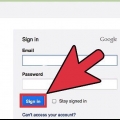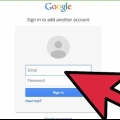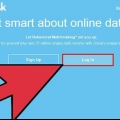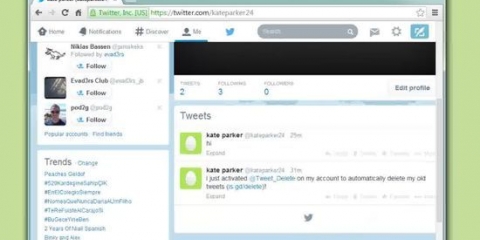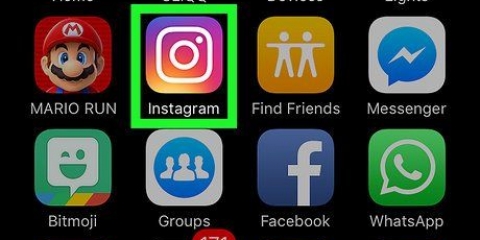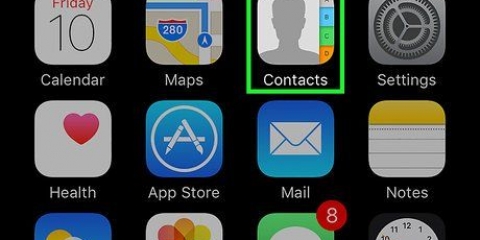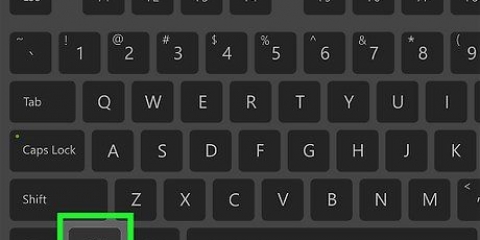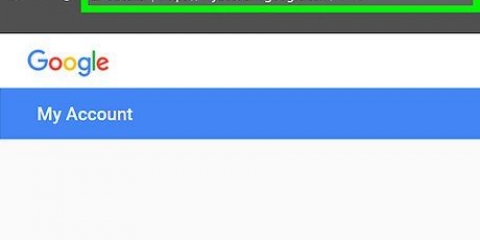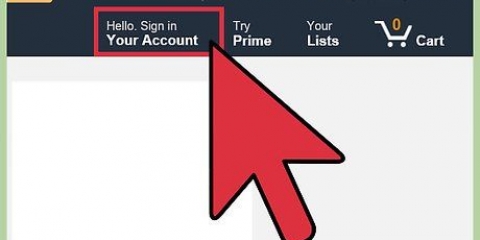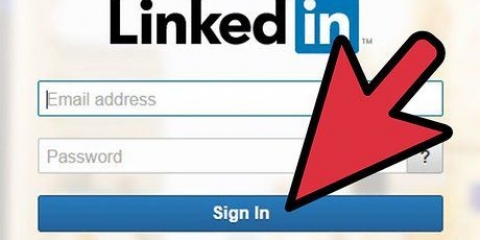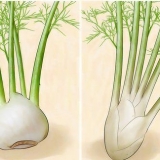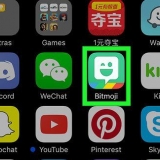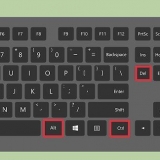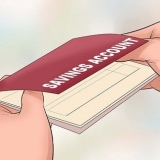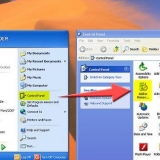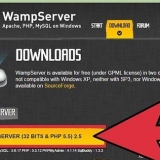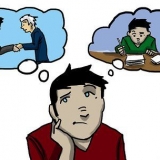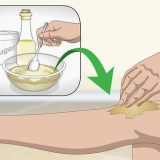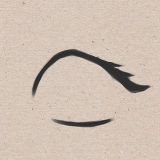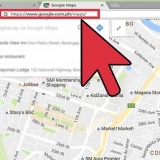Vælg alle filer og mapper, du vil gemme. Elsker ⌘ Kommando / Ctrl og klik på alle de filer og mapper, du vil downloade. Klik på `Download`-knappen øverst på listen. Du vil nu downloade alle valgte filer og mapper i en zip-fil. Åbn zip-filen, hvis du har brug for filerne. Dobbeltklik på zip-filen for at åbne den, klik derefter på `Udpak` for at kopiere indholdet af filen til din harddisk for at åbne og redigere.







Slet en dropbox-konto
Indhold
Hvis du sletter din Dropbox-konto, mister du alle dine filer i din Dropbox. Så du bør sørge for, at alle vigtige dokumenter er gemt et andet sted, før du sletter din konto. Du kan kun slette en Dropbox-konto via desktop-webstedet.
Trin
Del 1 af 3: Sikkerhedskopiering af dine filer

1. Log ind på Dropbox-webstedet på din computer. Når du har slettet din Dropbox-konto, vil du ikke længere kunne logge ind på hjemmesiden eller appen. Du vil også miste alle filer, som du ikke først gemte et andet sted. Appen giver dig ikke adgang til dine offlinefiler uden en konto. Så den bedste måde at gemme dine filer på er på en computer.

2. Vælg alle de filer, du vil gemme. Elsker ⌘ Kommando / Ctrl og klik på alle de filer og mapper, du vil downloade.

3. Klik på knappen `Download`. Du vil nu downloade alle valgte filer og mapper i en zip-fil. Du kan åbne denne fil senere, hvis du har brug for dine filer. Det kan tage et stykke tid at downloade en stor zip-fil.
Del 2 af 3: På en mobilenhed

1. Åbn Dropbox-webstedet i din enheds browser. Du kan ikke slette din konto via appen. Så du bliver nødt til at åbne hjemmesiden.

2. Tryk på linket `Desktop version` nederst på webstedet. Du kan kun slette en konto via desktopversionen af hjemmesiden. Du skal sandsynligvis zoome ind på skrivebordets hjemmeside, før du kan se alle links.

3. Opsig dit Plus-abonnement, hvis du har et. Hvis du abonnerer på Dropbox Plus, skal du opsige, før du kan slette din konto. Gå til https://www.drop boks.dk/nedgradere i din mobilbrowser og tryk på `Jeg vil stadig annullere`.

4. Tryk på dit navn i øverste højre hjørne. Zoom først ind, hvis du ikke kan trykke på den.

5. Tryk på "Indstillinger" i menuen, der vises. Du åbner nu en ny side.

6. Tryk på fanen `Konto`. Du skal muligvis zoome ind igen for at trykke på den.

7. Rul ned og tryk på "Slet min dropbox". Du finder denne mulighed nederst i menuen under `Forbundne tjenester`. Du åbner nu formularen for at slette din konto.

8. Indtast din adgangskode i formularen. Indtast din adgangskode her for at bekræfte, at det er dig.

9. Vælg en grund til at forlade. Du skal vælge en årsag, før du kan fortsætte, men ingen af mulighederne vil påvirke den videre proces.

10. Tryk på `Slet min konto`. Din konto vil nu blive lukket, og dine filer vil ikke længere blive synkroniseret. Også på din mobilenhed vil du ikke længere kunne få adgang til dine filer, fordi du ikke længere vil kunne bruge appen og hjemmesiden. Alle filer, der er blevet synkroniseret med din computer via programmet, og filer, som du selv har downloadet fra hjemmesiden, er stadig tilgængelige.
Del 3 af 3: På en computer

1. Log ind på Dropbox-webstedet. Gå til drop boks.com og log ind med den konto, du vil slette.

2. Sikkerhedskopier alle filer, du vil beholde, før du sletter din konto. Hvis du lukker din Dropbox-konto, mister du alle de filer, du ikke har gemt på din computer. Hvis du aldrig har installeret Dropbox-programmet på din computer, skal du først gemme de filer, du vil beholde:

3. Opsig dit Plus-abonnement, hvis du har et. Hvis du har Dropbox Plus, skal du annullere den, før du kan slette din konto.
Gå til https://www.drop boks.dk/nedgradere og klik på `Jeg vil stadig annullere` for at annullere dit abonnement.

4. Klik på dit kontonavn i øverste højre hjørne. Du vil nu se en lille menu.

5. Vælg `Indstillinger`. Du vil nu åbne en side med indstillinger for din konto.
Du kan også gå direkte til drop boks.dk/konto.

6. Klik på fanen `Konto`. Du kan nu se, hvor meget lagerplads du har i brug.

7. Rul ned og klik på fanen `Slet min dropbox`. Du åbner nu formularen for at slette din konto.

8. Skriv dit kodeord. Som en sikkerhedsforanstaltning skal du indtaste din adgangskode, før du kan slette din konto.

9. Vælg en grund til at forlade. Det er lige meget, hvilken mulighed du vælger, men ved at vælge en ærlig grund kan du hjælpe med at forbedre Dropbox.

10. Klik på `Slet min konto`. Din konto vil nu blive lukket, og dine filer vil ikke længere synkroniseres. Du vil ikke længere kunne få adgang til dine filer via hjemmesiden eller appen, men hvis du har programmet installeret på din computer, vil dine filer stadig være i Dropbox-mappen.
Artikler om emnet "Slet en dropbox-konto"
Оцените, пожалуйста статью
Populær